L'installation de programmes de sécurité est essentielle pour éviter les attaques lors de la navigation sur le net. Il existe de nombreuses options, mais aujourd'hui la plus utilisée est Windows Défendre dans Microsoft systèmes. Il est déjà intégré, fonctionne très bien et offre également la possibilité de le configurer comme on veut. Dans cet article, nous allons vous expliquer comment ajouter des exceptions à Windows Defender dans Windows 10 et Windows 11.
Pourquoi ajouter des exceptions à l'antivirus
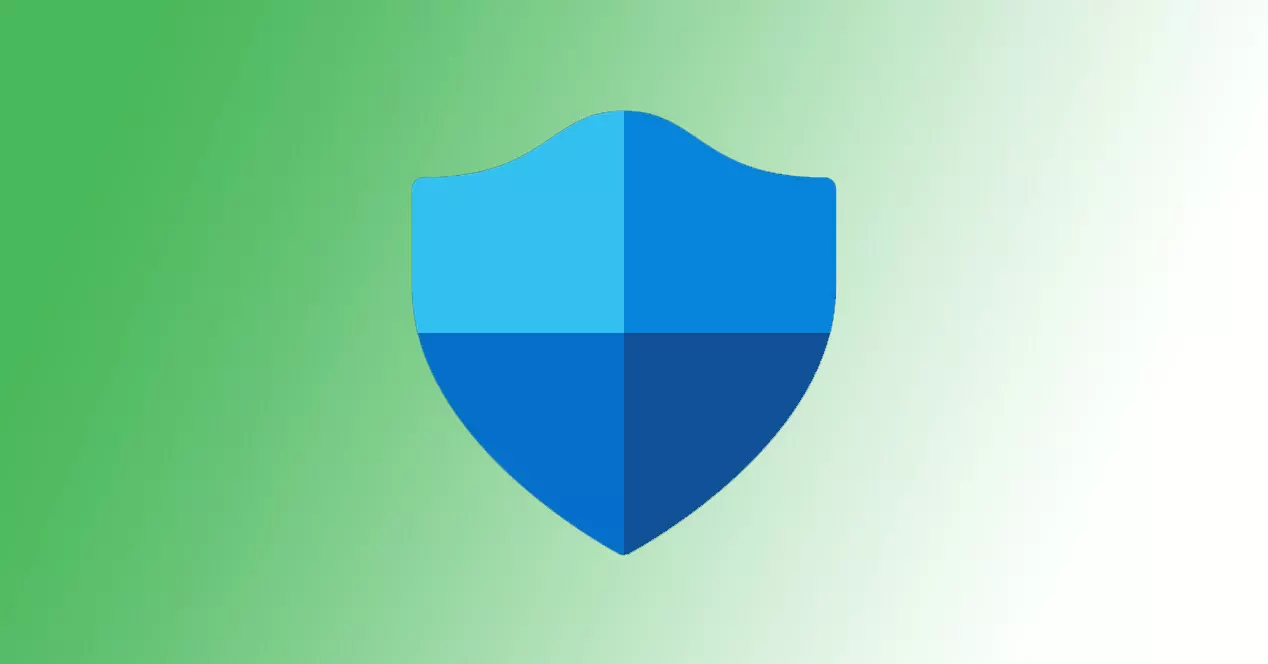
Microsoft a amélioré le windows Defender interface ces dernières années. Cela lui a permis d'avoir des options plus visibles et nous pouvons modifier certains aspects. Toujours, oui, en maintenant l'objectif de sécurité. Mais il y a des moments où nous devons ajouter des exceptions pour qu'un fichier soit ignoré.
Pourquoi cela arrive-t-il? Principalement à cause de ce qu'on appelle un faux positifs . En gros, c'est quand l'antivirus avertit qu'il y a un virus ou un problème de sécurité, mais en réalité ce n'est pas le cas. Nous savons que le fichier que nous téléchargeons ou que nous voulons installer est sûr, mais pour Windows Defender, c'est une menace.
C'est quelque chose qui peut arriver avec tout antivirus et Windows Defender ne fait pas exception. Par exemple, lorsque vous essayez de télécharger un fichier depuis Chrome or Firefox, il peut le bloquer et nous avertir qu'il est potentiellement dangereux. Nous savons que ce n'est pas le cas, mais il n'y a aucun moyen de l'ouvrir ou de l'installer.
Pour pouvoir ouvrir ces fichiers, nous avons plusieurs options. L'un d'eux consiste à désactiver l'antivirus . Mais bien sûr, ce n'est pas le plus conseillé puisqu'une menace réelle pourrait entrer. L'autre option, celle que nous allons expliquer, consiste à créer une exception dans Windows Defender afin qu'il ne prenne pas en compte un fichier ou un dossier.
Étapes pour créer une exception dans Windows 10
Tout d'abord, nous allons expliquer comment créer cette exception dans Windows 10. C'est un processus simple. Pour ce faire, nous devons aller dans Démarrer, nous entrons dans Paramètres, nous allons dans Mise à jour et sécurité et là, nous cliquons sur Windows Sécurité et entrez Protection contre les virus et les menaces .
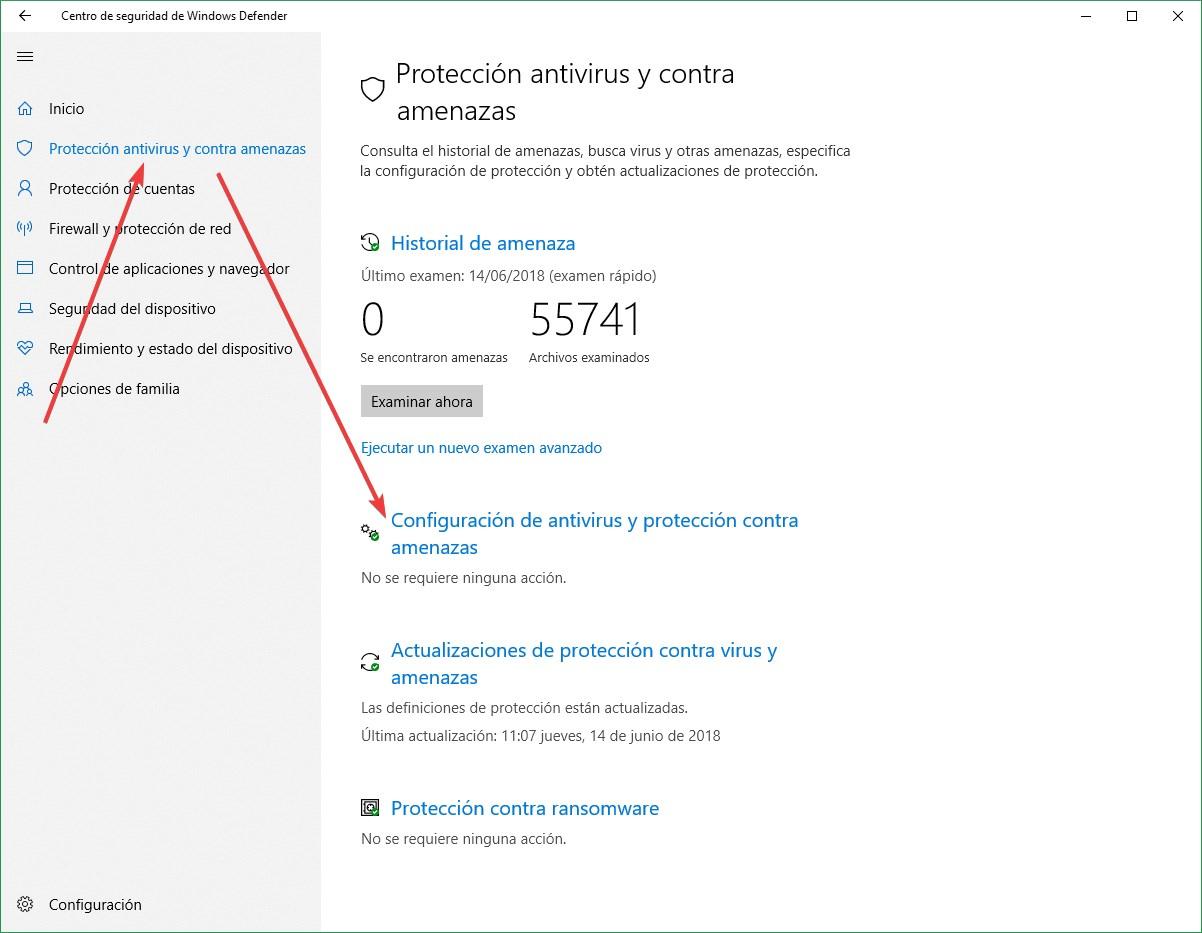
Lorsque nous en sommes à ce point, nous devons accéder antivirus et les paramètres de protection contre les menaces et cliquez sur Gérer les paramètres. Cela nous amènera à une nouvelle fenêtre avec différentes options. Celui qui nous intéresse est les Exclusions et nous devrons cliquer sur Ajouter ou supprimer des exclusions .
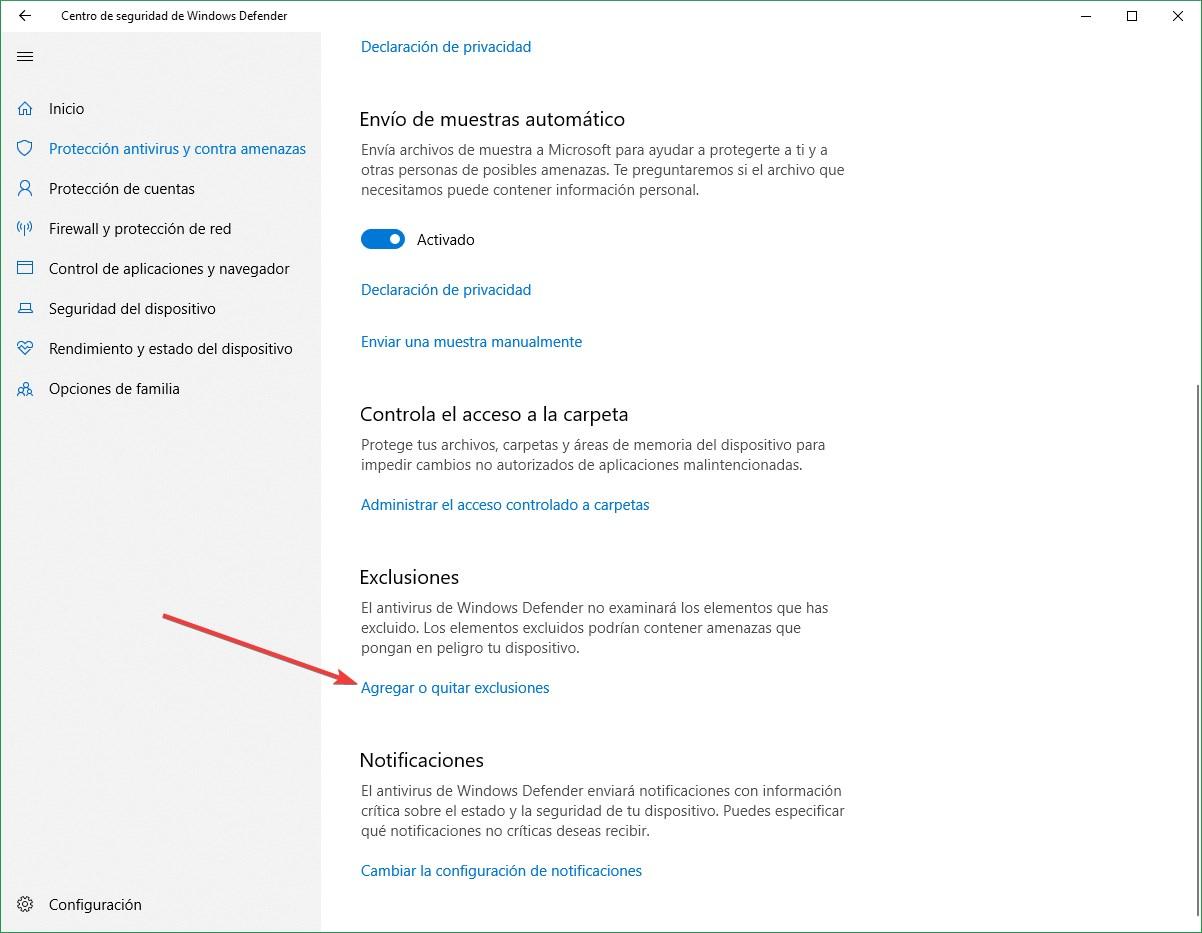
Là, nous devrons choisir si nous voulons appliquer cette exception à un fichier spécifique ou à un dossier entier. Ce dernier est utile si nous avons plusieurs fichiers enregistrés et que nous ne voulons pas que l'antivirus le bloque. Nous pouvons également appliquer une règle pour un processus système, car celui-ci pourrait également être bloqué par un antivirus.
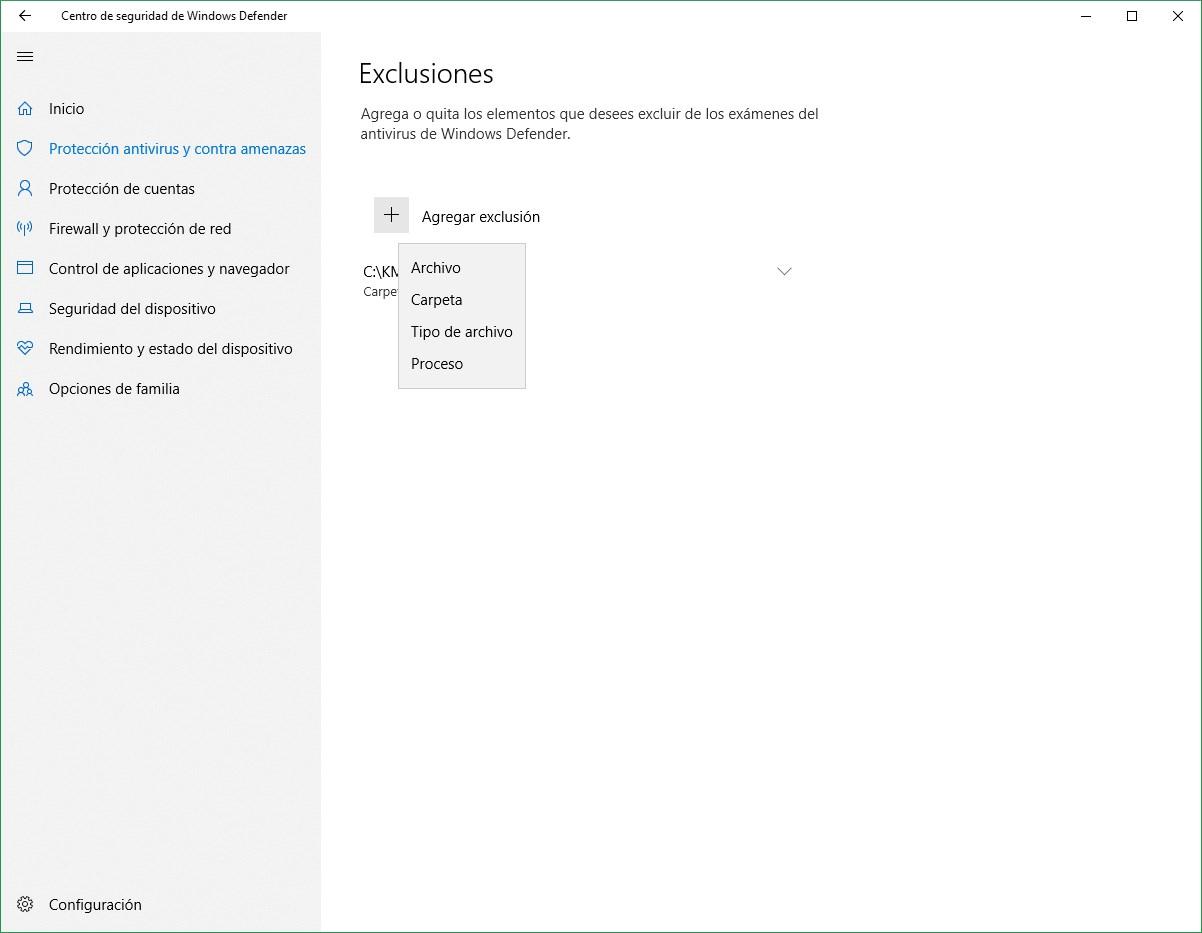
Nous devons simplement appliquer le type d'exception que nous voulons et c'est tout. À partir de ce moment, Windows Defender commencera à ignorer toutes les menaces pouvant figurer dans cette règle. Oui, nous devrons être très clairs sur ce que nous ajoutons. Autrement dit, ce serait une erreur d'ajouter le dossier de téléchargements ou le lecteur C aux exceptions. Là, nous pourrions avoir des fichiers qui sont vraiment un virus.
Comment éviter les faux positifs dans Windows 11
In Windows 11 , la dernière version du système d'exploitation de Microsoft, nous pourrons également configurer des exceptions afin qu'il ne détecte pas les fausses menaces et nous rencontrons des problèmes pour télécharger un fichier ou installer un programme. Windows Defender y fonctionne également très bien et est un outil essentiel pour la sécurité, mais parfois des faux positifs apparaissent.
La première chose que nous devons faire est d'aller dans Démarrer, là nous cliquons sur Paramètres, allons dans Confidentialité et la sécurité et l'accès sécurité windows , qui apparaît parmi les options qu'il nous montrera à droite. Là, nous pouvons accéder aux différentes sections telles que la protection antivirus, pare-feu, etc.
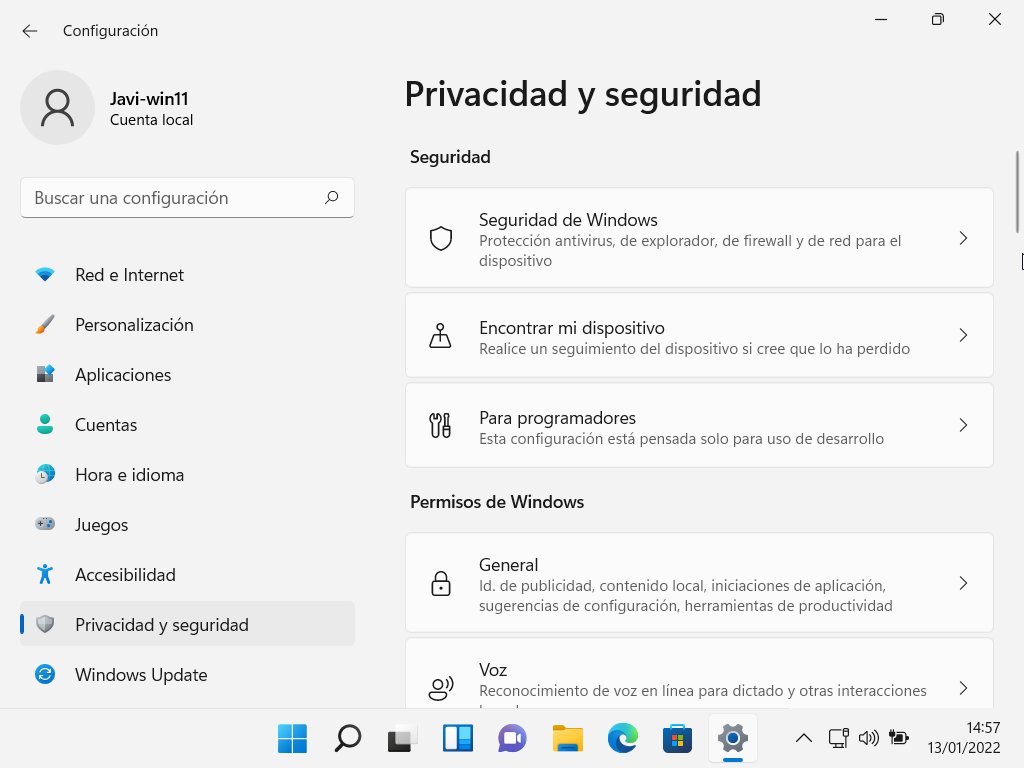
Une fois ici, nous devons cliquer sur Protection contre les virus et les menaces. Différentes options y apparaîtront, mais celle qui nous intéresse est celle pour antivirus configuration et protection contre les menaces. Cliquer sur Gérer les paramètres ci-dessous.
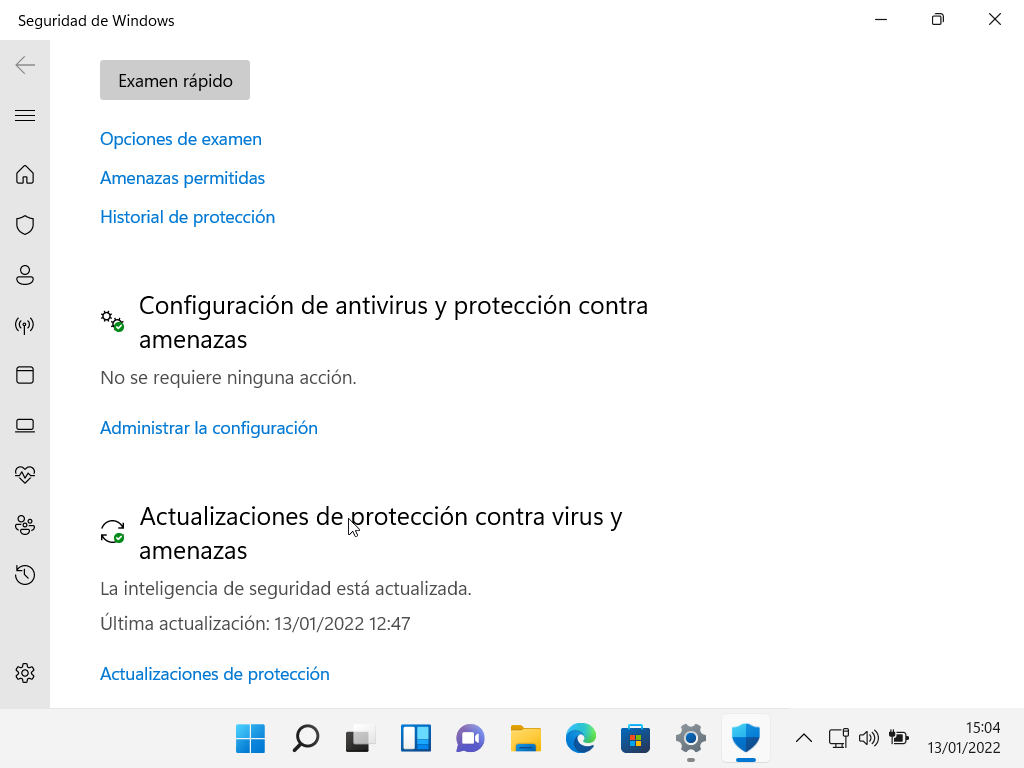
Cela nous amènera à une nouvelle fenêtre. Des options similaires à celles que nous avons vues dans Windows 10 apparaîtront. Vous devez rechercher les exclusions. Nous verrons qu'ils nous informent que Windows Defender n'exploitera pas les éléments que nous avons ajoutés en tant qu'exclusion. Fondamentalement, il ignorera tout fichier ou dossier que nous mettons, comme s'il n'y avait aucune menace.
Il vous montrera probablement un message pour permettre à l'application d'apporter des modifications à votre ordinateur. Vous n'avez qu'à accepter. Il s'agit d'une mesure de sécurité supplémentaire dont dispose le système d'exploitation lorsque nous effectuons une modification sensible, telle que l'accès à la sécurité antivirus.
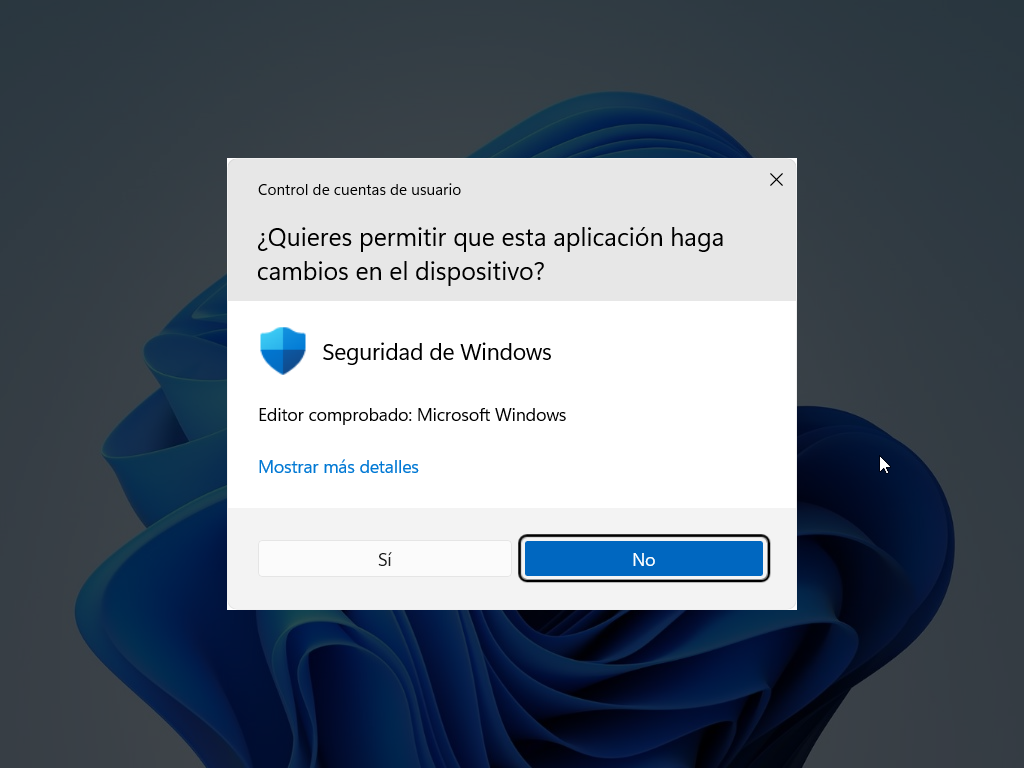
Lorsque nous sommes à l'intérieur, un bouton pour Ajouter une exclusion apparaîtra . Il vous suffit de cliquer dessus et de choisir un fichier, un dossier ou un processus. Une nouvelle fenêtre s'ouvrira avec l'explorateur Windows pour aller au chemin correspondant. Nous marquons le fichier et cliquez sur OK. À partir de ce moment, Windows 11 ne considérera pas ce fichier ou dossier comme une menace.
Conclusions
En bref, sous Windows, il est très facile de éviter les faux positifs avec l'antivirus de Microsoft. Nous devons simplement créer des exceptions, soit dans Windows 10, soit dans Windows 11, pour les fichiers ou dossiers qui nous intéressent. À partir de ce moment, nous pourrons télécharger ce fichier problématique ou installer ce programme qui a été détecté comme une menace pour la sécurité.
Cependant, nous devons faire attention à ce que nous mentionnons. Nous devons être sûrs à 100% que le fichier que nous voulons exclure de l'antivirus est vraiment fiable. Par exemple, nous ne devons jamais l'appliquer à un document que nous avons téléchargé à partir d'une source que nous ne connaissons pas ou qui nous est parvenu par email sans connaître l'expéditeur. Dans ces cas, il est très probable que nous ayons affaire à un vrai virus.
Windows Defender n'est pas le seul antivirus qui détecte les faux positifs, loin de là. Nous pourrions nous retrouver avec cette même situation dans n'importe quel autre programme de sécurité que nous avons installé, comme Avast ou Bitdefender. Si cela vous arrive avec une autre application, vous pouvez également modifier la configuration pour créer des exceptions. Bien sûr, le processus sera différent et changera selon les cas.